Orange Airbox 2 4G : se connecter en wifi sous Windows 10
L'Orange Airbox 2 4G permet d'être connecté avec des ordinateurs sous Windows. Suivez la procédure pour connecter l'Orange Airbox 2 4G avec un ordinateur sous Windows 10.
Avant de commencer
Vous devez vous assurez que le wifi soit activé sur votre ordinateur et que votre Orange Airbox 2 4G soit bien allumée.
Afficher les réseaux wifiDepuis le Bureau, cliquez sur l'icône des réseaux sans fil depuis la barre des tâches. |
|
Sélectionner votre Airbox 2 4GSélectionnez le nom de l'Orange Airbox 2 4G qui se trouve inscrit sous l'appareil (dans notre exemple Huawei-36BA). |
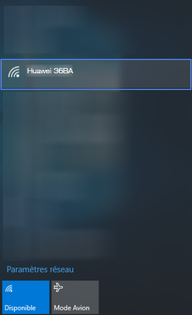 |
Se connecter à l'Airbox 2 4GCliquez sur Se Connecter. |
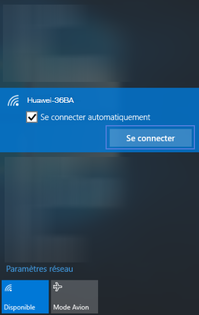 |
Saisir la clé de sécurité
l'information est disponible sur les étiquettes fournies dans le pack et sur l'Airbox 2 4G. |
 |
Terminer la connexionCliquez sur Non pour finaliser la connexion. |
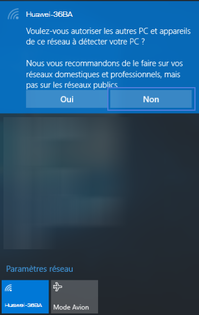 |
Votre ordinateur est connecté |
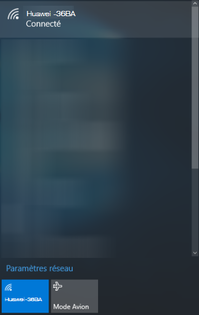 |
Avez-vous trouvé cet article utile ?
Votre avis est traité de façon anonyme, merci de ne pas communiquer de données personnelles (nom, mot de passe, coordonnées bancaires...)
Besoin de contacter le service client ou d'une aide supplémentaire ? Rendez-vous sur "Aide et contact"
Votre avis est traité de façon anonyme, merci de ne pas communiquer de données personnelles (nom, mot de passe, coordonnées bancaires...)
Besoin de contacter le service client ou d'une aide supplémentaire ? Rendez-vous sur "Aide et contact"